
新兵器、アウトライナー!!
アウトライナー❓❓❓
ナニ❓それ。。。
って思いますよね、フツー。
ワタシも、実際に使い始めるまでは、
名前も存在も知りませんでした。
でもこれ、使ってみたらヤバいです。
基本的に「手書き」派のワタシですが、
アウトライナーを使うときは、
キーボードをガシガシ叩きます。
「書く」というのは、
・ 記録する
・ 思考する
・ 伝達する
のが主な目的ですよね?
このアウトライナー、
その全部に対応してくれるんです。
といったところで、
「アウトライナーって何?」ってのが、
よく分からないですよね💦
まず、アウトライナーにもいくつか種類があるのですが、
ワタシが使っているのはDynalistです。
無料バージョンでも、ほぼ全部の機能を使えます。
で、それを説明しようと思うと・・・。
・ リストを階層的に管理するアプリ
・ 複数の階層でのアウトライン作成が可能
・ 様々なタグやフィルター機能
・ リストの整理や検索が可能
って感じになるのですが、
これだとやっぱり、
全然分からないですよね?💦
強いていえば、こんな感じなのですが。。。
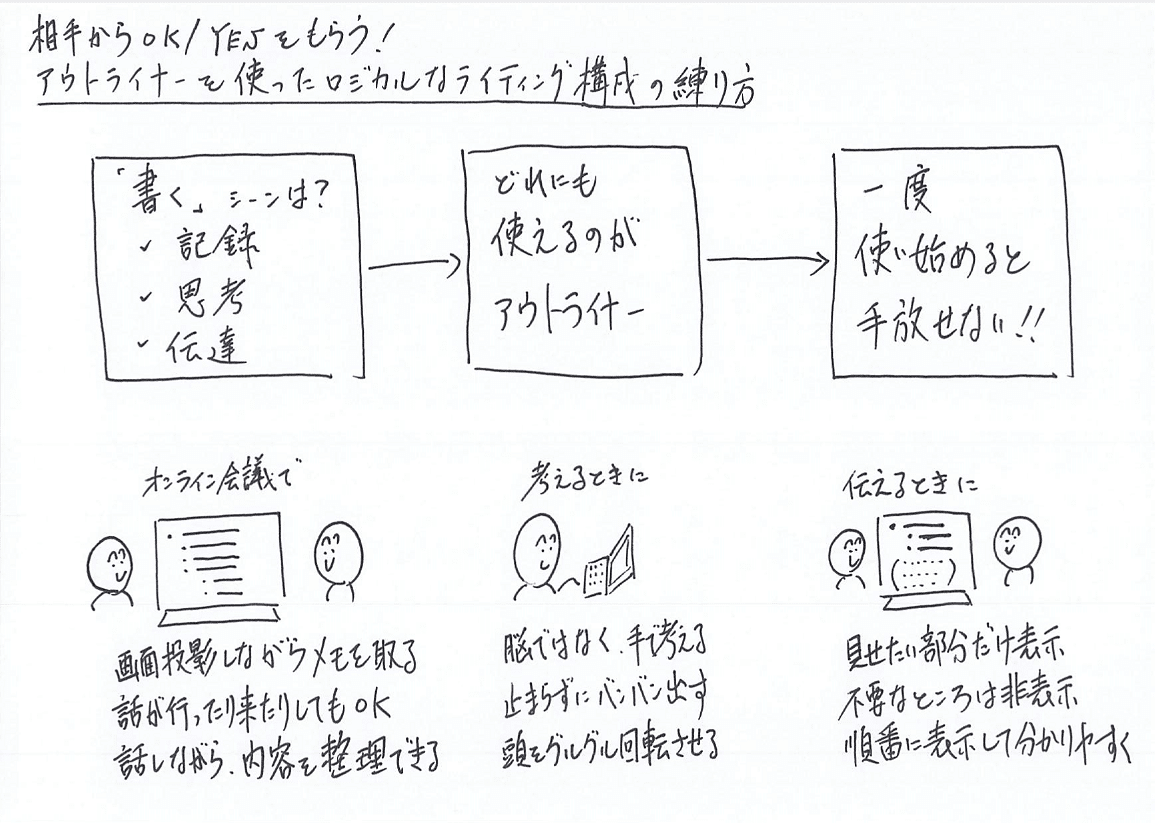
まぁ、たぶん、
この絵を見ても分からないと思います(汗)
というわけで、気を取り直して。
ワタシがアウトライナーを初めて知り、
使ってみるきっかけになったのが、
この動画です。
この動画を観ると、
「お、これは使ってみたい!」
ってなりますよ、たぶん。
ワタシは実際に、
Dynalistを使い始めてから、
オンライン会議をするのも、
一人または複数人(会議相手)での思考整理も、
自分の考えを伝達するのも、
ものすごく楽になりました。
ただ、
Udemyの講座を購入すると、
けっこう高いんです。
その対策は2つ。
① 勤務先がUdemy for Businessを導入していたら、
それを活用する(つまり、タダ)
② 頻繁に実施されるキャンペーン期間に購入する
ワタシは、いつも②を活用しています。
だいたい、8~9割引きぐらいで購入できます。
通常時だと多くの講座が1~2万円ぐらいするので、
定価では絶対に買わないです(笑)
Dynalist、本当にお勧めです!
この記事が気に入ったらサポートをしてみませんか?
